Il s’avère que Rainbow Six Extraction est plus cérébral et furtif que les tireurs coopératifs auxquels je suis habitué; l’autre jour, j’ai accompagné Hayden et Ed dans quelques missions pour l’examen de ce dernier, et j’ai passé la plupart d’entre eux soit à invoquer accidentellement des hordes de monstres parasites, soit à être transportés à l’évacuation sanitaire alors qu’ils étaient enfermés dans une mousse protectrice. Entre mes appels à l’aide étouffés par le cocon, cependant, j’ai réussi à bien comprendre comment Extraction fonctionne sur PC, ainsi que les meilleurs paramètres à modifier si vous voulez de meilleures performances.
C’est un peu étrange, surtout après le port PC super simple de God of War. Plusieurs composants graphiques qui prélèvent une grande taxe sur les performances dans la plupart des jeux, comme les ombres, semblent à peine affecter le fonctionnement de l’extraction, même avec des différences visuelles claires entre les niveaux de qualité. Et l’un des paramètres les plus percutants est uniquement dédié à un goop noir collant. Le jeu sur PC est bizarre.
Pourtant, une fois que vous savez quel paramètre fait quoi, il est assez facile de trouver un équilibre sain entre les images par seconde et l’esthétique post-invasion tacticool.
Configuration système requise pour Rainbow Six Extraction PC
Les suggestions de spécifications PC d’Ubisoft sont un peu plus élevées que celles de l’ancêtre d’Extraction, Rainbow Six Siege, bien que cela ait un certain sens : Extraction a des cartes plus grandes, de nouveaux effets et le potentiel pour beaucoup plus d’ennemis IA à l’écran que la poignée de joueurs humains vous faites face en siège. Même ainsi, ces exigences ne demandent pas grand-chose dans l’ensemble, et la plupart des plates-formes plus anciennes devraient convenir pour 1080p.
Spécifications PC minimales de Rainbow Six Extraction
- SE – Windows 10 (64 bits)
- CPU – AMD Ryzen 3 1200 / Intel Core i5-4460
- GPU – AMD Radeon R9 290X / Nvidia GeForce GTX 960
- RAM – 8 Go (double canal)
- Stockage – 85 Go d’espace disponible
Spécifications PC recommandées pour Rainbow Six Extraction
- SE – Windows 10 (64 bits)
- CPU – AMD Ryzen 5 1500X / Intel Core i7-4790K
- GPU – AMD Radeon RX 580 (8 Go) / Nvidia GeForce GTX 1070
- RAM – 16 Go (double canal)
- Stockage – 85 Go d’espace disponible
En tournant notre attention vers du matériel plus récent, Extraction prend en charge Nvidia DLSS et Reflex Low Latency, de sorte que toute personne possédant l’une des meilleures cartes graphiques de l’écurie GeForce pourra réclamer une amélioration des performances grâce aux astuces de mise à l’échelle de DLSS. Pour les tests, j’ai utilisé un GPU RTX 3070, un Intel Core i5-11600K et 16 Go de RAM double canal, une configuration qui mangera 1080p en vie et peut facilement obtenir des fréquences d’images élevées à 1440p. Encore plus haut aussi, avec quelques changements de paramètres de choix…

Rainbow Six Extraction : guide des meilleurs réglages
L’extraction aime bien ses préréglages graphiques, avec sept choix, dont trois saveurs différentes de Low. Plus précisément, vous pouvez appliquer un préréglage Ultra, Very High, High, Medium, Low, Very Low ou Ultra Low, dont vous pouvez voir les résultats ci-dessous. Presque tous les paramètres graphiques individuels sont de la même granularité et peuvent être basculés n’importe où entre Ultra et Ultra Low pour une approche plus précise. En effet, comme celui que nous visons avec ce guide.
L’éclairage et les détails de texture trop basiques d’Ultra Low et Very Low signifient qu’ils doivent être évités autant que votre PC le permet, et pour être honnête, même Low est un peu moche pour moi. À l’inverse, il y a une différence suffisamment petite entre Ultra et Très élevé pour que si vous empruntez simplement l’itinéraire prédéfini, Très élevé est sans doute le choix le plus intelligent. Dans la référence intégrée d’Extraction également, avec une résolution d’écran de 2560 x 1440, mon système RTX 3070 affichait en moyenne 119 ips sur Très élevé contre 105 ips sur Ultra. C’est tout à fait le saut pour presque aucun déclassement visuel. Descendre quelques étapes vers Medium a produit 139 images par seconde, soit une amélioration de 32% par rapport à Ultra, tandis que Low n’a poussé que jusqu’à 141 images par seconde – une preuve supplémentaire du maintien de Medium comme base.
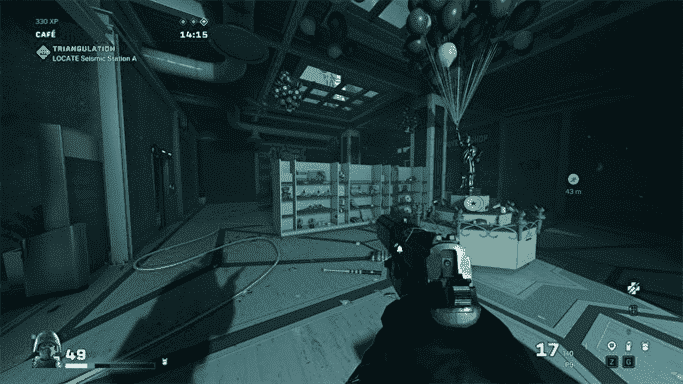
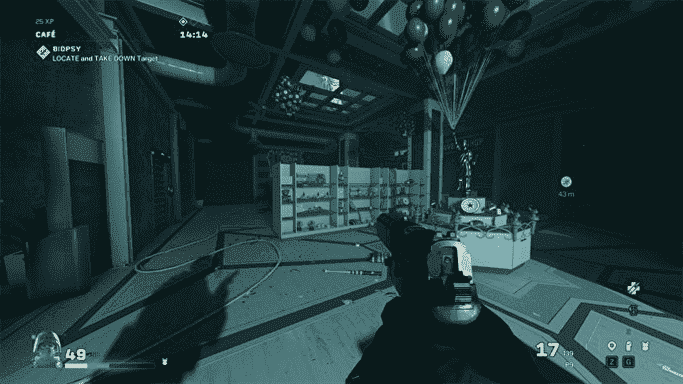
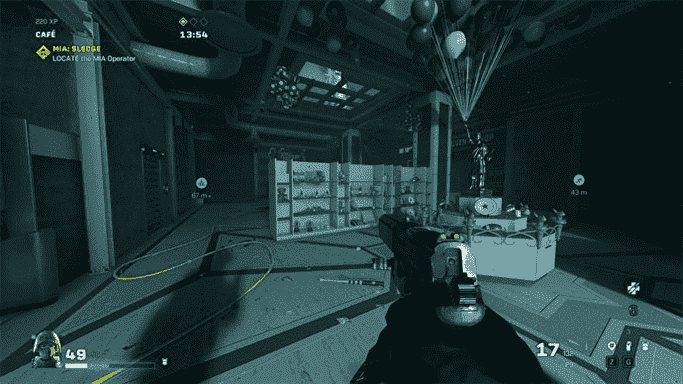
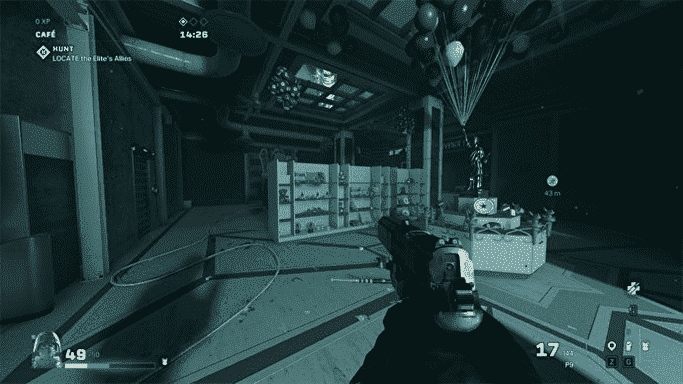
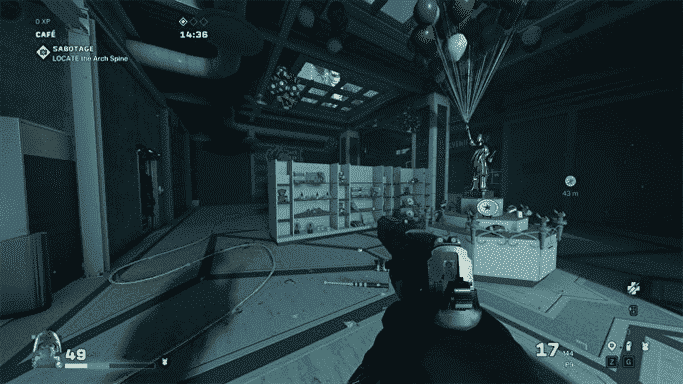
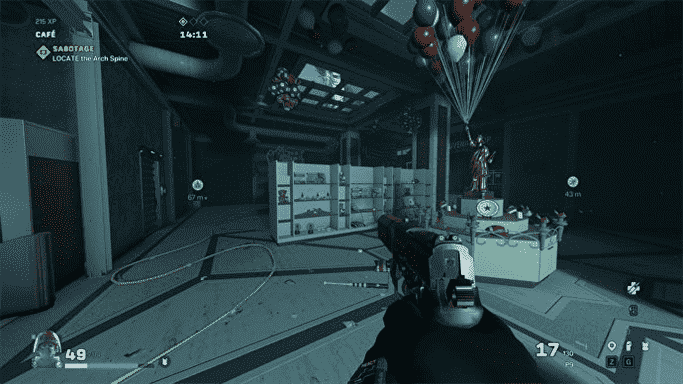
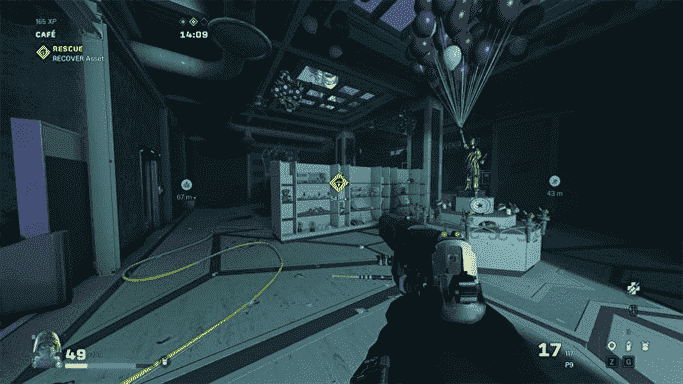
Parole au sage : l’outil de référence est assez facile à vivre par rapport au jeu proprement dit. Dans les deux missions en solo et mon temps étant littéralement porté par Hayden et Ed, les performances d’extraction pouvaient correspondre à sa moyenne de référence de temps en temps, mais fonctionnaient généralement environ 20 images par seconde plus lentement. D’autres gouttes se sont produites dans des zones dominées par le Sprawl, le goo susmentionné qui ralentit votre équipe et améliore les ennemis qui s’y trouvent.
Vous pouvez toujours utiliser l’outil de référence pour tester les performances dans une sorte de meilleur scénario, et j’ai continué à l’utiliser pour des raisons de répétabilité, mais de manière réaliste, vous devriez viser à ce que les résultats moyens FPS se révèlent modérément supérieurs à ce que vous voulez le réel dans -performances de jeu à être. Je recommanderais également de désactiver la mise à l’échelle de la résolution en réglant la qualité de la résolution sur « Fixe 100% » – je l’ai fait à des fins de test, donc tous les résultats ici refléteront le 1440p complet.
Dans cet esprit, voici tous les paramètres graphiques individuels, y compris ceux que vous devez prioriser pour les modifications potentielles.
La qualité de texture: Vous pouvez laisser cela en place en toute sécurité; lorsque je l’ai laissé passer d’Ultra à Moyen, le test de référence n’a pas fait la moyenne d’une seule image supplémentaire.
Filtrage de texture: Encore une fois, malgré la description indiquant que des réglages plus élevés seraient plus lourds pour les performances, je n’ai vu aucune différence d’images par seconde entre le réglage « Moyen » d’Anisotropic 4x et le réglage le plus élevé d’Anosotropic 16x.
NVIDIA DLSS : Ceci n’est disponible que sur les cartes graphiques Nvidia GeForce RTX, mais cela vaut la peine d’augmenter le paramètre « Qualité » maximum. Cela a amélioré un préréglage Ultra par ailleurs complet de 105 ips à 144 ips, un boost essentiellement gratuit de 37 %. Le réglage « Équilibré » est également passé à 160 images par seconde, mais n’a pas semblé aussi net.
La qualité de l’ombre: Étonnamment, passer de Ultra à Low n’a amélioré les performances que de 1%, vous pouvez donc aussi bien le laisser.
Qualité d’ombrage : Bien que cela couvre quelques éléments visuels différents, y compris l’éclairage, j’ai trouvé que les réglages Medium et Ultra produisaient la même moyenne de performances, donc ce devrait être un autre à garder élevé.
Qualité de réflexion : Par rapport à Ultra, les réflexions de qualité moyenne m’ont donné une amélioration des performances relativement intéressante de 8%. Le baisser encore plus bas rendra certaines surfaces beaucoup plus ternes qu’elles ne le devraient, mais Medium semble bien.
Niveau de qualité des détails : Plutôt que d’augmenter ou de diminuer en permanence un niveau de détail général, ce paramètre détermine la distance à laquelle les modèles de mauvaise qualité sont remplacés par des modèles plus beaux. Le réduire à moyen ne m’a donné qu’une seule image supplémentaire par seconde, donc son impact sur les performances est minime.
Qualité des effets : Encore une fois, l’abaisser n’améliore en rien les performances, alors laissez-le pour des effets de particules plus beaux.
Anti crénelage: Ignorez cela en faveur de DLSS si vous le pouvez, mais sinon vous pouvez choisir de le laisser sur le paramètre TAA par défaut (appelé « T-AA » ici) ou de sélectionner FXAA à la place. FXAA fonctionne légèrement mieux, à en juger par les 4% d’images supplémentaires qu’il m’a procuré, mais ne laisse pas les bords aussi lisses que TAA.
Netteté T-AA : TAA (je n’utilise pas le tiret, Ubisoft) peut introduire un effet de flou mineur sans filtre de netteté sur le dessus ; ce paramètre ajuste l’intensité de ce filtre même. La valeur par défaut de 50 % est bonne, cependant, et tomber à 0 % rend l’extraction plus floue sans gain de performances à montrer.
Occlusion ambiante : Bien que cela ajoute un certain quelque chose en assombrissant l’espace entre deux objets qui se touchent, j’ai trouvé que le désactiver complètement peut améliorer les performances de 8% – et le jeu n’a pas l’air si pire pour cela. Certainement un à envisager de laisser tomber à la rigueur.
Qualité de l’étalement : Heeeeeer on y va. Le limon d’obsidienne rampant qui recouvre les sols et les murs infestés (et peut être projeté avec un effet de dispersion plutôt satisfaisant) ralentira à la fois votre opérateur et votre PC. Contrez en réduisant la distance à laquelle il passe du niveau de détail faible au niveau de détail élevé : le réglage Moyen semble toujours correct et m’a permis d’augmenter les performances de 13 % par rapport à Ultra.
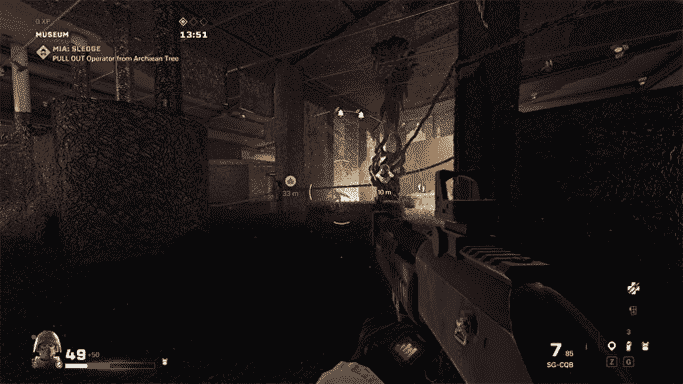
Effet de lentille : Vous pouvez conserver à la fois les effets de floraison et de lumière parasite, passer à la floraison seule ou désactiver les deux. Le choix du revendeur ici, car ni l’un ni l’autre n’affecte significativement les performances.
Profondeur de champ ADS : Bascule le flou DoF lors de la visée. Comme le réglage de l’effet d’objectif, cela n’aide ni ne nuit aux performances de toute façon, alors choisissez ce que vous préférez esthétiquement.
J’ai évidemment comparé ces changements de paramètres à Ultra, mais pour réitérer, le très haut préréglage est sans doute le meilleur point de départ sur le plan des visuels par rapport aux performances. À partir de là, nous pouvons simplement apporter quelques modifications clés :
- Qualité de réflexion – Moyen
- Occlusion ambiante – Désactivé
- Qualité de l’étalement – Moyen
Cette combinaison de paramètres a produit une moyenne de 145 images par seconde dans l’outil de référence, améliorant considérablement les préréglages Ultra et Très élevé, et a également garanti des fréquences d’images saines supérieures à 120 images par seconde dans le jeu. Cependant, avec quelques baisses dans la plage de 100 à 110 images par seconde dans les zones très étendues.
Ajoutez du DLSS de qualité, et c’est encore mieux, avec un résultat de référence de 181 images par seconde et un jeu constant de 150 images par seconde. L’extraction possède confortablement l’une des implémentations DLSS les plus performantes que j’ai vues dans un jeu, alors assurez-vous de l’activer si votre GPU le permet.
